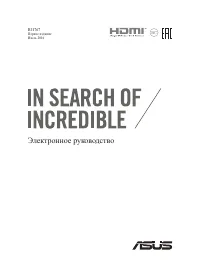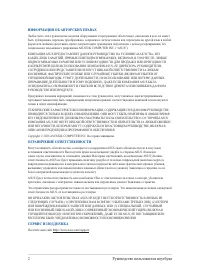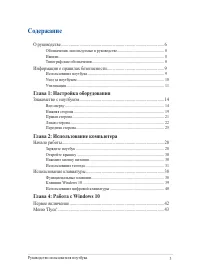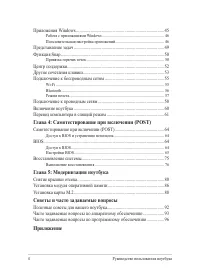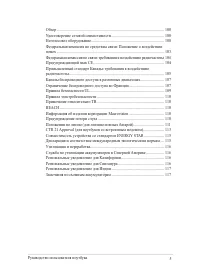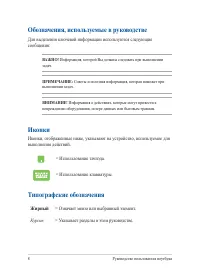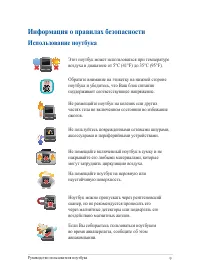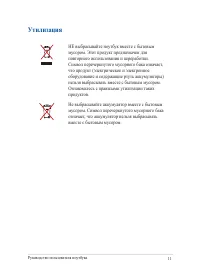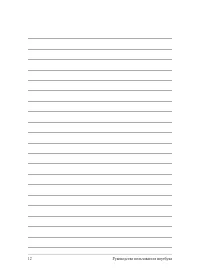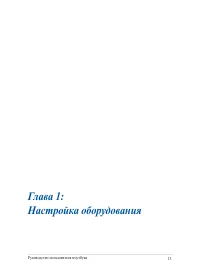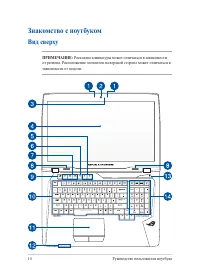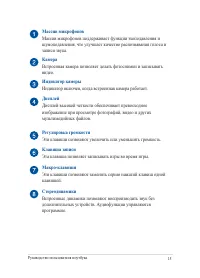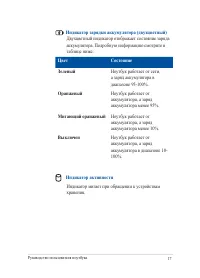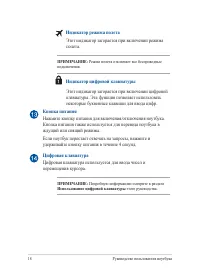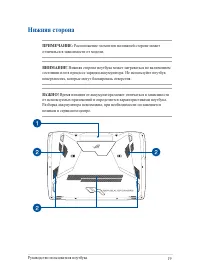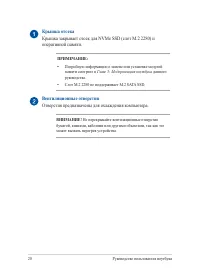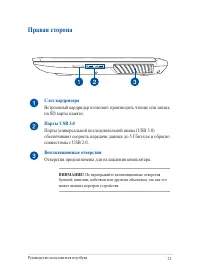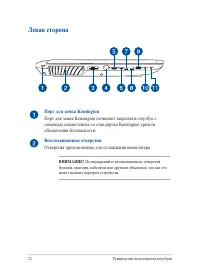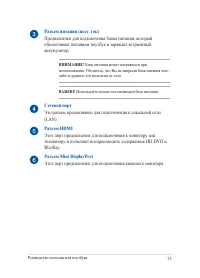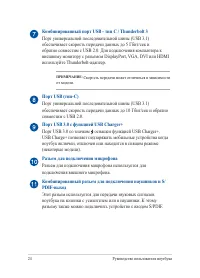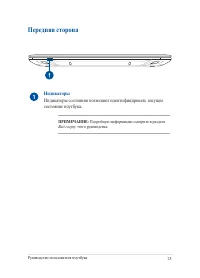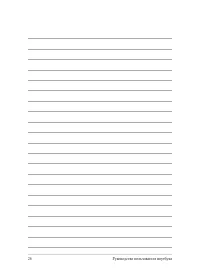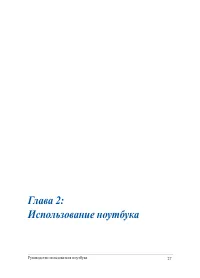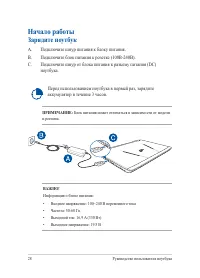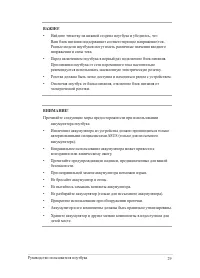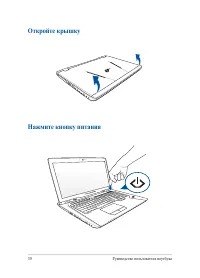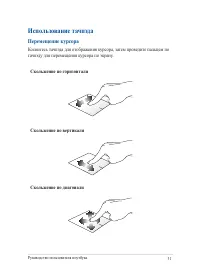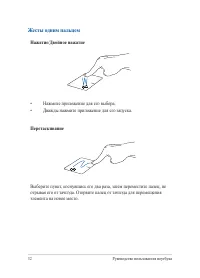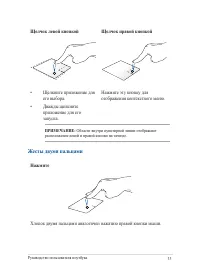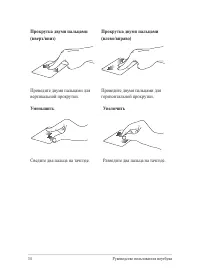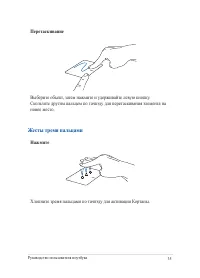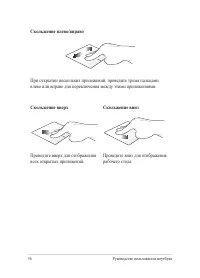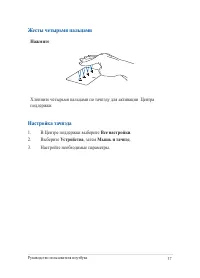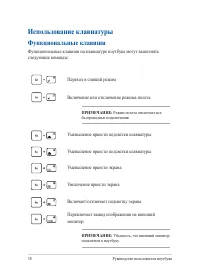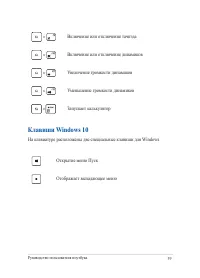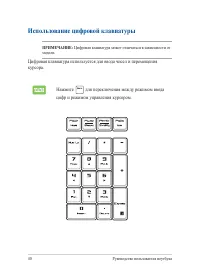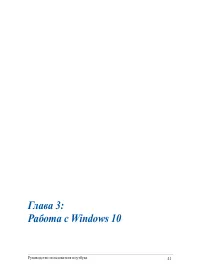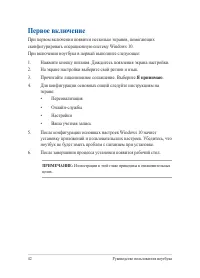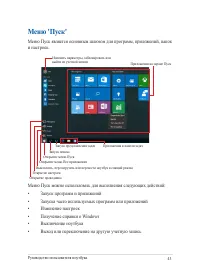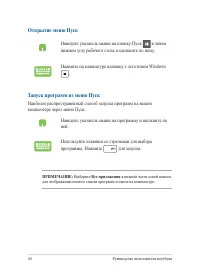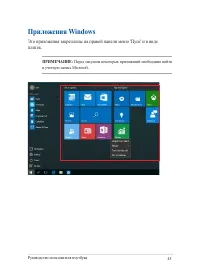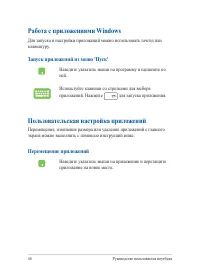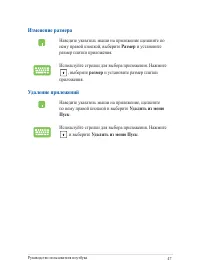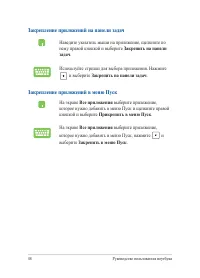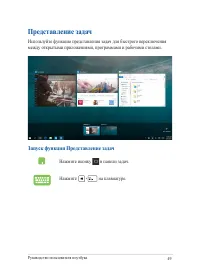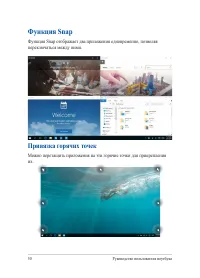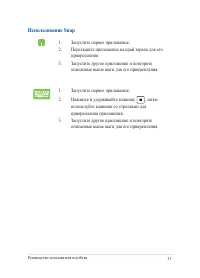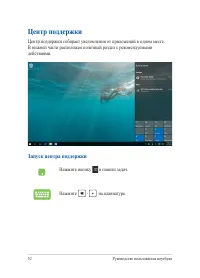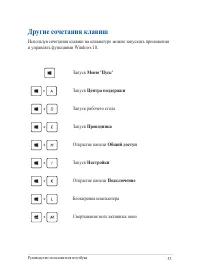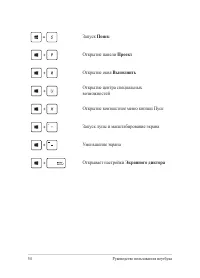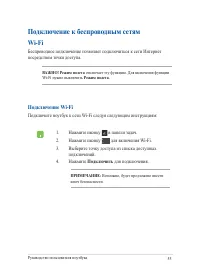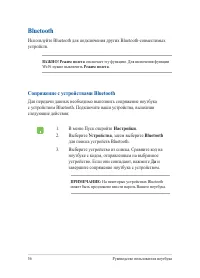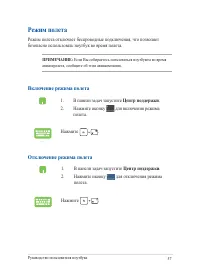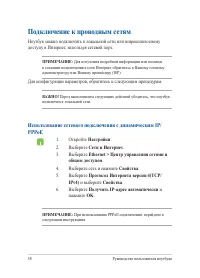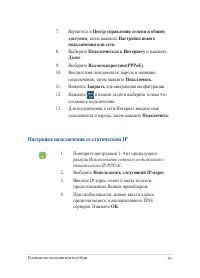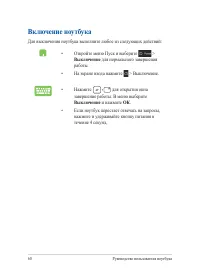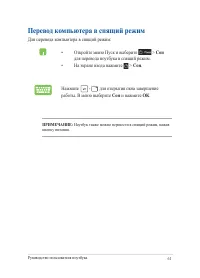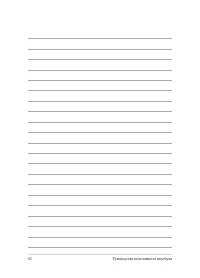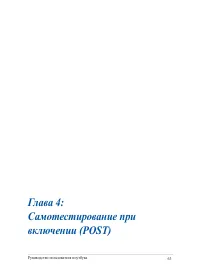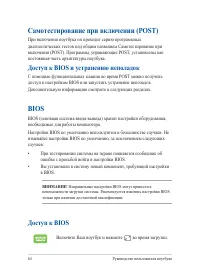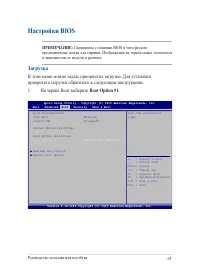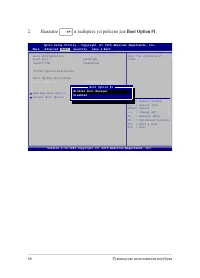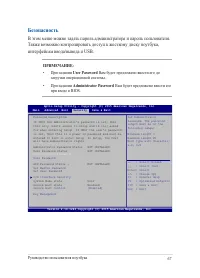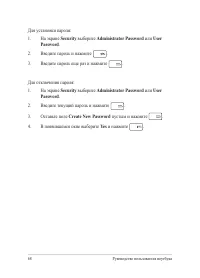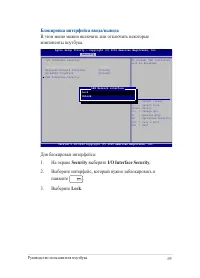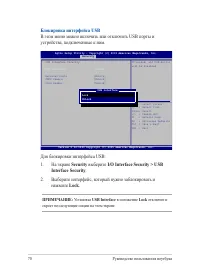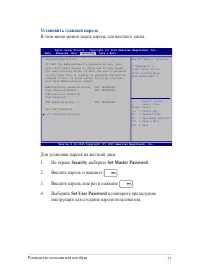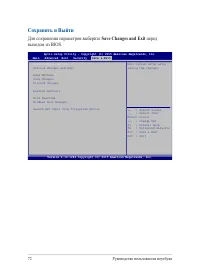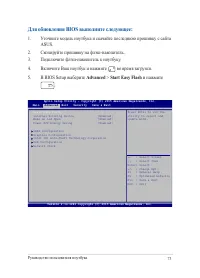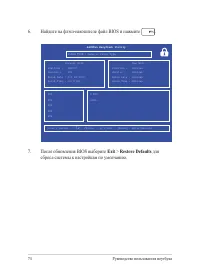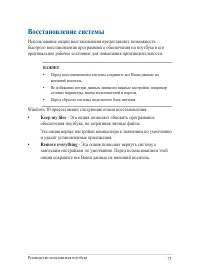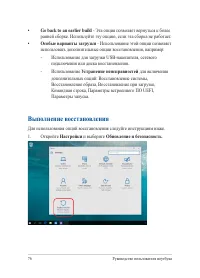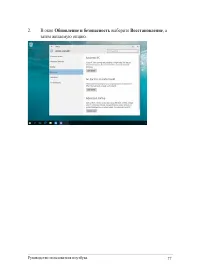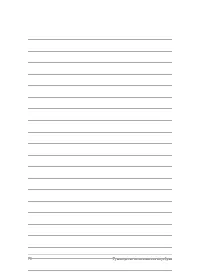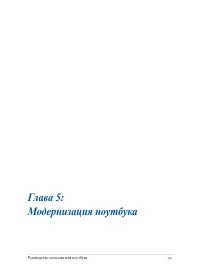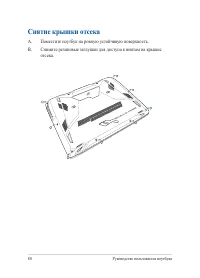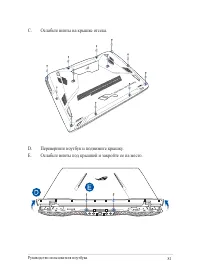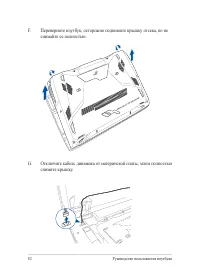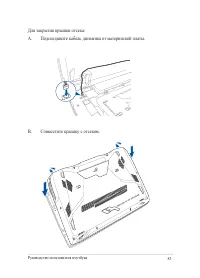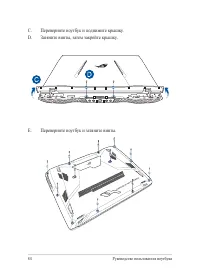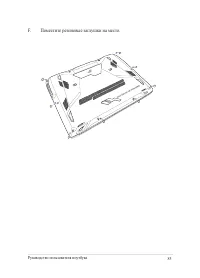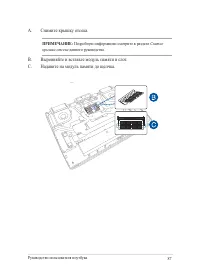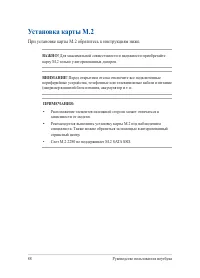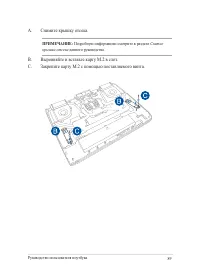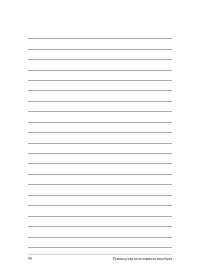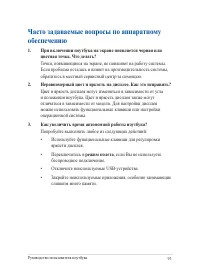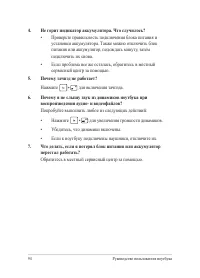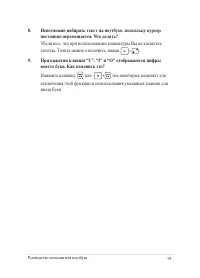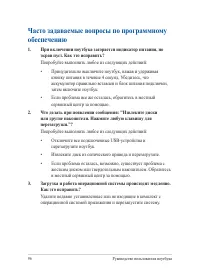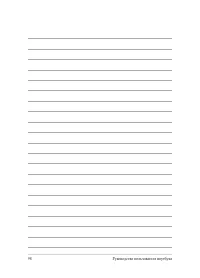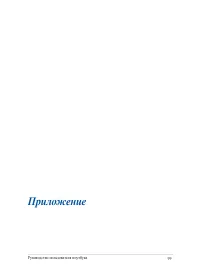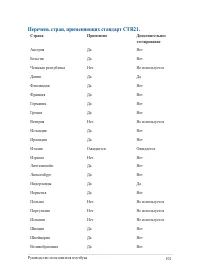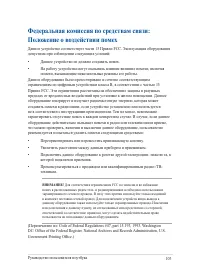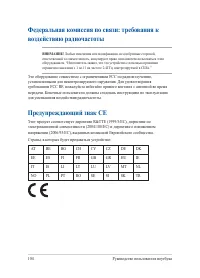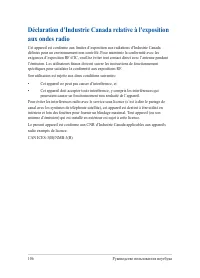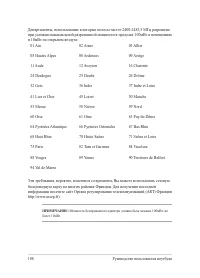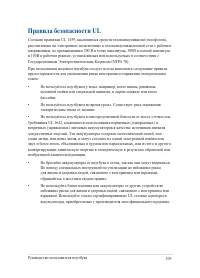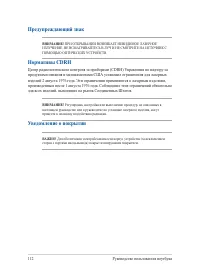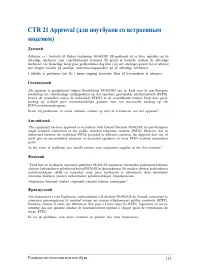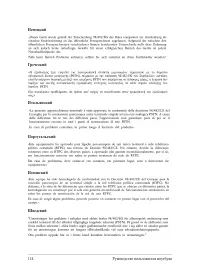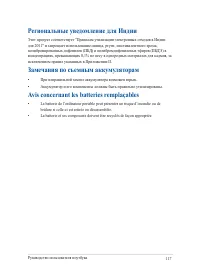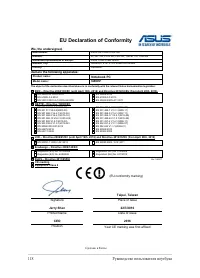Ноутбуки ASUS ROG G800VI - инструкция пользователя по применению, эксплуатации и установке на русском языке. Мы надеемся, она поможет вам решить возникшие у вас вопросы при эксплуатации техники.
Если остались вопросы, задайте их в комментариях после инструкции.
"Загружаем инструкцию", означает, что нужно подождать пока файл загрузится и можно будет его читать онлайн. Некоторые инструкции очень большие и время их появления зависит от вашей скорости интернета.
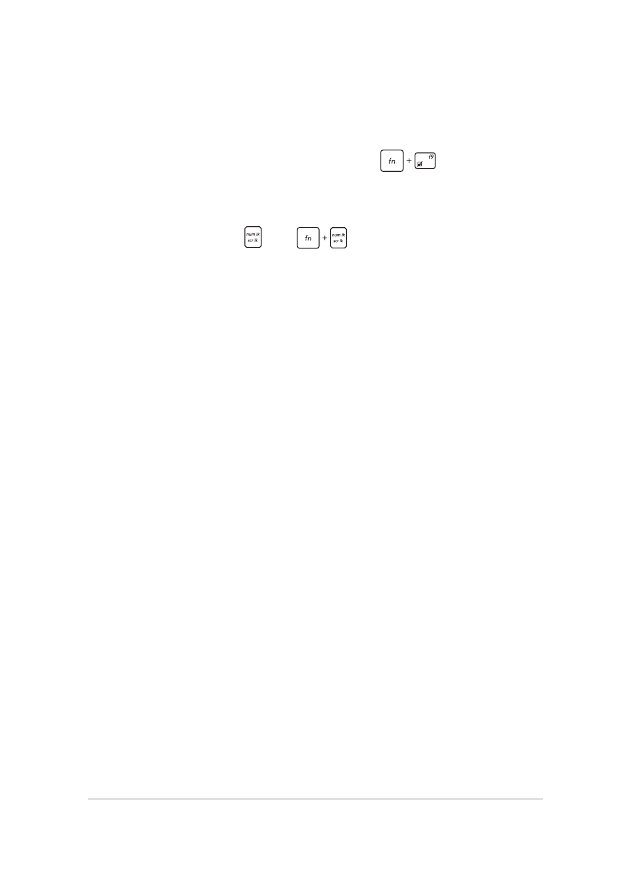
Руководство пользователя ноутбука
95
8.
Невозможно набирать текст на ноутбуке, поскольку курсор
постоянно перемещается. Что делать?
Убедитесь, что при использовании клавиатуры Вы не касаетесь
тачпэда. Тачпэд можно отключить, нажав
.
9.
При нажатии клавиш “U”, “I” и “O” отображаются цифры
вместо букв. Как изменить это?
Нажмите клавишу или
(на некоторых моделях) для
отключения этой функции и использования указанных клавиш для
ввода букв.
Содержание
- 3 Содержание; Глава 1: Настройка оборудования
- 4 Глава 5: Модернизация ноутбука
- 6 О руководстве; функциях компьютера; В этой главе приведена информация о компонентах компьютера.; Глава 2: Использование компьютера; В этой главе приведена информация об использовании компонентов; Глава 4: Работа с Windows 10; В этой главе приведена информация по использованию Windows 10.
- 7 В этой главе приведена информация о модернизации компонентов; Советы и часто задаваемые вопросы; В этом разделе представлены рекомендации и часто задаваемые; Приложение; В этом разделе содержатся уведомления и информация о
- 8 Обозначения, используемые в руководстве; Для выделения ключевой информации используются следующие; Типографские обозначения; Жирный; Курсив; Иконки
- 9 Информация о правилах безопасности; Использование ноутбука
- 10 Уход за ноутбуком
- 11 Утилизация
- 14 Знакомство с ноутбуком; Вид сверху
- 16 Клавиша ROG; Тачпэд; Индикаторы
- 17 Индикатор зарядки аккумулятора (двухцветный)
- 18 Индикатор режима полета; Индикатор цифровой клавиатуры; Использование цифровой клавиатуры
- 19 Нижняя сторона
- 20 Крышка отсека; Вентиляционные отверстия; Отверстия предназначены для охлаждения компьютера.
- 21 Правая сторона; Слот кардридера; Встроенный кардридер позволяет производить чтение или запись
- 22 Левая сторона; Порт для замка Kensington; Порт для замка Kensington позволяет закреплять ноутбук с
- 23 Сетевой порт
- 24 Комбинированный порт USB - тип С / Thunderbolt 3; Разъем для подключения микрофона
- 25 Передняя сторона; Индикаторы состояния позволяют идентифицировать текущее
- 28 Начало работы; Зарядите ноутбук; Подключите шнур питания к блоку питания.
- 31 Использование тачпэда; Перемещение курсора; тачпэду для перемещения курсора по экрану.; Скольжение по горизонтали
- 32 Жесты одним пальцем; Нажатие/Двойное нажатие; Нажмите приложение для его выбора.; Перетаскивание; отрывая его от тачпэда. Оторвите палец от тачпэда для перемещения
- 33 Щелчок левой кнопкой; Жесты двумя пальцами; Нажмите
- 34 Уменьшить
- 35 Выберите объект, затем нажмите и удерживайте левую кнопку.; Жесты тремя пальцами; Хлопните тремя пальцами по тачпэду для активации Кортаны.
- 36 Скольжение влево/вправо; При открытии нескольких приложений, проведите тремя пальцами; Скольжение вверх; Проведите вверх для отображения
- 37 Жесты четырьмя пальцами; Хлопните четырьмя пальцами по тачпэду для активации Центра; Настройка тачпэда; В Центре поддержки выберите; Все настройки; Выберите; Устройства; Настройте необходимые параметры.
- 38 Использование клавиатуры; Функциональные клавиши
- 39 Клавиши Windows 10
- 40 Цифровая клавиатура используется для ввода чисел и перемещения
- 42 Первое включение; Я принимаю
- 44 Открытие меню Пуск; Все приложения
- 45 Приложения Windows; Это приложения закреплены на правой панели меню 'Пуск' и в виде
- 46 Работа с приложениями Windows; экрана можно выполнить с помощью инструкций ниже:; Перемещение приложений; Наведите указатель мыши на приложение и перетащите
- 47 Удаление приложений; Удалить из меню; Изменение размера; Размер
- 48 Закрепление приложений в меню Пуск
- 49 Представление задач; между открытыми приложениями, программами и рабочими столами.; Запуск функции Представление задач; Нажмите иконку в панели задач.
- 50 Функция Snap; Функция Snap отображает два приложения одновременно, позволяя; Привязка горячих точек
- 51 Использование Snap
- 52 Центр поддержки; В нижней части расположен полезный раздел с рекомендуемыми; Запуск центра поддержки
- 53 Другие сочетания клавиш; Центра поддержки
- 54 Поиск
- 55 Подключение к беспроводным сетям; Режим полета; Подключить
- 56 Настройки; Bluetooth; Сопряжение с устройствами Bluetooth
- 57 Отключение режима полета; Включение режима полета
- 58 Подключение к проводным сетям; Использование сетевого подключения с динамическим IP/
- 59 Настройка подключения со статическим IP; Использование сетевого подключения с
- 60 Включение ноутбука; Выключение
- 61 Перевод компьютера в спящий режим; Сон
- 64 Доступ к BIOS и устранению неполадок; BIOS
- 65 Настройки BIOS; Загрузка; В этом меню можно задать приоритеты загрузки. Для установки
- 67 Безопасность; Также возможно контролировать доступ к жесткому диску ноутбука,; User Password
- 69 Блокировка интерфейса ввода/вывода; В этом меню можно включить или отключить некоторые; Security; выберите; Выберите интерфейс, который нужно заблокировать и; Lock
- 70 Блокировка интерфейса USB; В этом меню можно включить или отключить USB порты и; Interface Security; USB Interface
- 71 Установить главный пароль
- 72 Сохранить и Выйти; Для сохранения параметров выберите; перед
- 73 Для обновления BIOS выполните следующее:; Уточните модель ноутбука и скачайте последнюю прошивку с сайта; Advanced; и нажмите
- 74 Найдите на флэш-накопителе файл BIOS и нажмите; Exit; для
- 75 Восстановление системы; Keep my files
- 76 Go back to an earlier build; Выполнение восстановления
- 80 Снятие крышки отсека; Снимите резиновые заглушки для доступа к винтам на крышке
- 82 Переверните ноутбук, осторожно поднимите крышку отсека, но не
- 86 Установка модуля оперативной памяти; памяти. При установке новой памяти обратитесь к инструкциям ниже
- 87 Снимите крышку отсека.; Выровняйте и вставьте модуль памяти в слот.
- 88 При установке карты M.2 обратитесь к инструкциям ниже.
- 89 Закрепите карту M.2 с помощью поставляемого винта.
- 92 Полезные советы для вашего ноутбука
- 93 Часто задаваемые вопросы по аппаратному; При включении ноутбука на экране появляется черная или
- 94 Не горит индикатор аккумулятора. Что случилось?
- 95 Невозможно набирать текст на ноутбуке, поскольку курсор; Нажмите клавишу или
- 96 Часто задаваемые вопросы по программному; При включении ноутбука загорается индикатор питания, но
- 97 Мой ноутбук не загружается. Как это исправить?
- 100 Обзор; Удостоверение сетевой совместимости
- 101 Перечень стран, применяющих стандарт CTR21.; Страна
- 104 Предупреждающий знак CE
- 105 Промышленный стандарт Канады: требования к
- 107 Ограничение беспроводного доступа во Франции; Каналы беспроводного доступа в различных
- 109 Правила безопасности UL
- 110 Правила электробезопасности; если иное не; Предупреждение потери слуха
- 112 Предупреждающий знак; Нормативы CDRH; Уведомление о покрытии
- 115 Совместимость со стандартом ENERGY STAR; Декларация и соответствие международным
- 116 Служба по утилизации аккумуляторов в
- 117 Региональные уведомление для Индии; Замечания по съемным аккумуляторам; Avis concernant les batteries remplaçables